Creo3.0配置文件设置
CREO3.0PDF解决方案
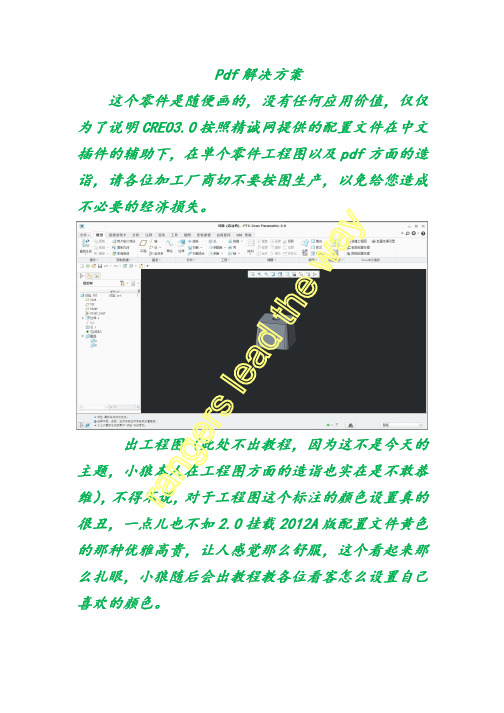
Pdf解决方案这个零件是随便画的,没有任何应用价值,仅仅为了说明CREO3.0按照精诚网提供的配置文件在中文插件的辅助下,在单个零件工程图以及pdf方面的造诣,请各位加工厂商切不要按图生产,以免给您造成不必要的经济损失。
出工程图(此处不出教程,因为这不是今天的主题,小狼本人在工程图方面的造诣也实在是不敢恭维),不得不说,对于工程图这个标注的颜色设置真的很丑,一点儿也不如2.0挂载2012A版配置文件黄色的那种优雅高贵,让人感觉那么舒服,这个看起来那么扎眼,小狼随后会出教程教各位看客怎么设置自己喜欢的颜色。
下面是诸多小狼已知的方式出的pdf,还有小狼未知的,也欢迎各位大神补充指导。
上图是软件自带的直接导出pdf文件功能导出(如何导出可单独提问此处不作为重点讲解),我们可以看到线性合理,粗细分明,中心线也很清楚,但是细心的看客可能已经发现问题所在了:(1),图纸只有上下边框,没有左右边框,(2),所有字体比例已经乱套,且出现干涉别人内政,侵占别人土地的状况,这在正式蓝图里面出现那会让你的小伙伴们惊呆的。
上图 是在精诚网提供的CREO3.0配置文件设置下的快捷键命令,也是小狼找到的最高效的一种出图方式,符合本人对于效率的严格追求,也阐释了本人闪击思想的魅力,看客只需要在图纸绘制好以后输入pdf指令便会快速出图,不过此处对于中文的支持还是略显不足,以至于pdf文件名字出现乱码,当然这不是这一种出图方式的问题,小狼今天提及到所有出图方式都有,在这里希望p tc公司对于中文的支持更加彻底完美,这幅图我们可以发现比上一幅图多了右边框,但是左边框依旧没有出现,字体粗黑(不知道是不是精诚网的工程师们在设置打印图纸时对字体进行了加粗处理),线条分明,安分守己,不随便进入别人领地,但是除了边框还有以下问题:(1),主视图中心线线型变了,变成了细实线,(2),看看尺寸公差的符号,长的比小狼还要难看(大的大,小的小,竖直方向拉长还是水平方向缩短,此处小狼无法判断,总之比例失调),已经严重影响看图者的心情,不论审图或者加工。
PTCCreo3.0软件学习
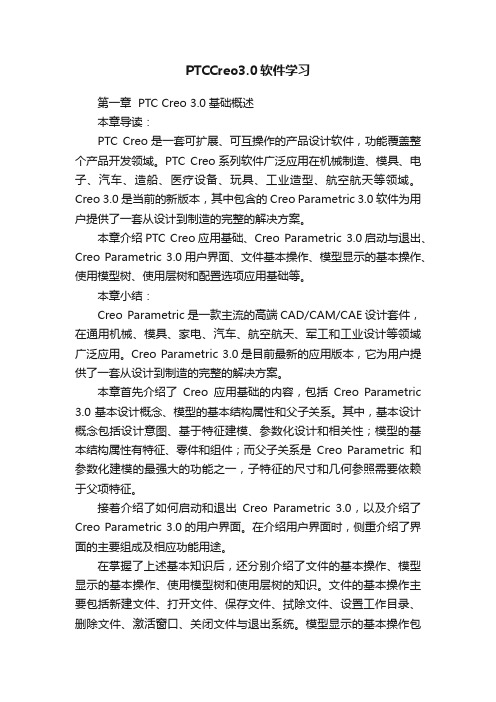
PTCCreo3.0软件学习第一章 PTC Creo 3.0基础概述本章导读:PTC Creo是一套可扩展、可互操作的产品设计软件,功能覆盖整个产品开发领域。
PTC Creo系列软件广泛应用在机械制造、模具、电子、汽车、造船、医疗设备、玩具、工业造型、航空航天等领域。
Creo 3.0是当前的新版本,其中包含的Creo Parametric 3.0软件为用户提供了一套从设计到制造的完整的解决方案。
本章介绍PTC Creo应用基础、Creo Parametric 3.0启动与退出、Creo Parametric 3.0用户界面、文件基本操作、模型显示的基本操作、使用模型树、使用层树和配置选项应用基础等。
本章小结:Creo Parametric是一款主流的高端CAD/CAM/CAE设计套件,在通用机械、模具、家电、汽车、航空航天、军工和工业设计等领域广泛应用。
Creo Parametric 3.0是目前最新的应用版本,它为用户提供了一套从设计到制造的完整的解决方案。
本章首先介绍了Creo应用基础的内容,包括Creo Parametric 3.0基本设计概念、模型的基本结构属性和父子关系。
其中,基本设计概念包括设计意图、基于特征建模、参数化设计和相关性;模型的基本结构属性有特征、零件和组件;而父子关系是Creo Parametric和参数化建模的最强大的功能之一,子特征的尺寸和几何参照需要依赖于父项特征。
接着介绍了如何启动和退出Creo Parametric 3.0,以及介绍了Creo Parametric 3.0的用户界面。
在介绍用户界面时,侧重介绍了界面的主要组成及相应功能用途。
在掌握了上述基本知识后,还分别介绍了文件的基本操作、模型显示的基本操作、使用模型树和使用层树的知识。
文件的基本操作主要包括新建文件、打开文件、保存文件、拭除文件、设置工作目录、删除文件、激活窗口、关闭文件与退出系统。
模型显示的基本操作包括用已保存的视图方向(命名视角)、重定向、使用鼠标调整视角、模型显示和基准显示等。
《中文版Creo 3

9.1 工程图设计基础
9.1.1 新建一个工程图文件
02 03 【空】单选按钮:
01
03
孔特征的类型
选中【空】单选按钮时,可以通过指定图纸大小 和方向来新建工程图文件。
9.1 工程图设计基础
9.1.1 新建一个工程图文件
步骤
05
单击【新建绘图】对话框中的【确定】按钮,即可新建一个工程图 文件,并进入工程图设计环境,如图9-5所示。
9.1 工程图设计基础
9.1.2 设置绘图环境
2 通过设置绘图选项来设置绘图环境
若希望修改已定义的工程图配置文件,例如,修改诸如尺寸和注释文本高度、文本方向、几何公 差标准、字体属性、绘制标准、箭头长度等特性,可在工程图设计环境中单击功能区中的【文件】 选项卡标签,在展开的【文件】菜单中选择【准备】>【绘图属性】菜单项,利用弹出的【绘图 属性】对话框根据需要编辑相应的绘图选项。
在弹出的【另存为】对话框中重命名并保 存该配置文件即可。
9.1 工程图设计基础
9.1.2 设置绘图环境
图9-8 提示对话框
9.1 工程图设计基础
9.1.2 设置绘图环境
提示
系统提供的工程图配置文件“cns_cn.dtl”比较符合国家标准,但需要稍 作修改。例如,国家标准规定:创建投影视图时使用第一象限角投影画法, 而此文件中采用的是第三象限角投影画法。我们将在后面介绍修改配置文 件的方法。
9.1 工程图设计基础
知识库
9.1.2 设置绘图环境
在图9-9所示的【绘图属性】对话框【特征和几何】选项组的【公差】一 栏中单击【更改】按钮,弹出如图9-11所示的【菜单管理器】对话框,利 用该对话框可设置公差标准、模型公差等级和公差表。
Creo界面设置常用配置文件参数汇总坐倚北风
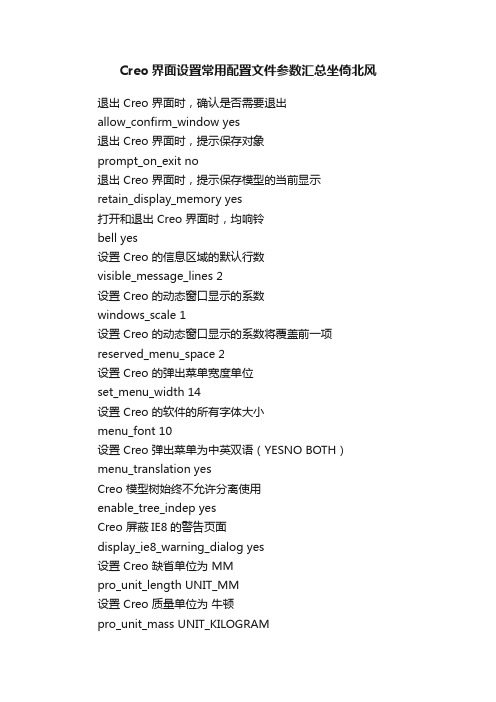
Creo界面设置常用配置文件参数汇总坐倚北风退出 Creo 界面时,确认是否需要退出allow_confirm_window yes退出 Creo 界面时,提示保存对象prompt_on_exit no退出 Creo 界面时,提示保存模型的当前显示retain_display_memory yes打开和退出 Creo 界面时,均响铃bell yes设置 Creo 的信息区域的默认行数visible_message_lines 2设置 Creo 的动态窗口显示的系数windows_scale 1设置 Creo 的动态窗口显示的系数将覆盖前一项reserved_menu_space 2设置 Creo 的弹出菜单宽度单位set_menu_width 14设置 Creo 的软件的所有字体大小menu_font 10设置 Creo 弹出菜单为中英双语(YESNO BOTH)menu_translation yesCreo 模型树始终不允许分离使用enable_tree_indep yesCreo 屏蔽IE8的警告页面display_ie8_warning_dialog yes设置 Creo 缺省单位为 MMpro_unit_length UNIT_MM设置 Creo 质量单位为牛顿pro_unit_mass UNIT_KILOGRAMCreo 打开时直接全屏open_window_maximized yes浏览器主页为空白页web_browser_homepageabout:blank 模型的阴影质量shade_quality 20当显卡有问题时,启用该选项graphics win32_gdi。
Creo系统配置文件config深入探讨
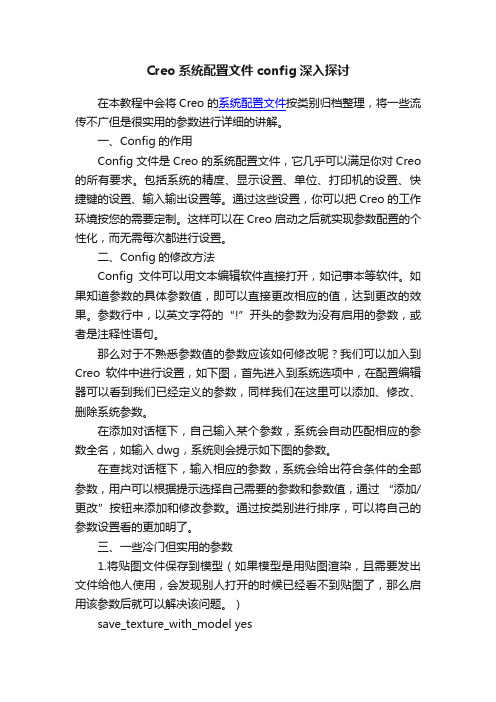
Creo系统配置文件config深入探讨在本教程中会将Creo的系统配置文件按类别归档整理,将一些流传不广但是很实用的参数进行详细的讲解。
一、Config的作用Config文件是Creo的系统配置文件,它几乎可以满足你对Creo 的所有要求。
包括系统的精度、显示设置、单位、打印机的设置、快捷键的设置、输入输出设置等。
通过这些设置,你可以把Creo的工作环境按您的需要定制。
这样可以在Creo启动之后就实现参数配置的个性化,而无需每次都进行设置。
二、Config的修改方法Config文件可以用文本编辑软件直接打开,如记事本等软件。
如果知道参数的具体参数值,即可以直接更改相应的值,达到更改的效果。
参数行中,以英文字符的“!”开头的参数为没有启用的参数,或者是注释性语句。
那么对于不熟悉参数值的参数应该如何修改呢?我们可以加入到Creo软件中进行设置,如下图,首先进入到系统选项中,在配置编辑器可以看到我们已经定义的参数,同样我们在这里可以添加、修改、删除系统参数。
在添加对话框下,自己输入某个参数,系统会自动匹配相应的参数全名,如输入dwg,系统则会提示如下图的参数。
在查找对话框下,输入相应的参数,系统会给出符合条件的全部参数,用户可以根据提示选择自己需要的参数和参数值,通过“添加/更改”按钮来添加和修改参数。
通过按类别进行排序,可以将自己的参数设置看的更加明了。
三、一些冷门但实用的参数1.将贴图文件保存到模型(如果模型是用贴图渲染,且需要发出文件给他人使用,会发现别人打开的时候已经看不到贴图了,那么启用该参数后就可以解决该问题。
)save_texture_with_model yes2.草绘时的初始方向为2D方向(Creo默认是不会自动调整草绘视图到正方向的,设置该参数后可以自动调整)sketcher_starts_in_2d yes3.定义Creo 轨迹文件位置(在启动目录会发现很多的轨迹文件trail.txt.1、trail.txt.2、trail.txt.3……,设置该参数可以将轨迹文件放到同一个目录内)trail_dir D:\Creo\Trail4.定义用户界面配置文件(在自定义用户界面以后,可以将自定义界面导出,同时为了一劳永逸,或者使用他人的界面配置,设置该参数后,将界面配置文件放到启动目录就可以了,如:creo_parametric_customization.ui)load_ui_customization_run_dir yes5.指定UG NX版本(如果电脑同时安装了UG和Creo,配置以下两条参数,可以使用Creo直接打开UG的文件,非常实用,避免导入导出的麻烦)intf_ug_version NX86.打开/另存支持中文名(这个在2.0里面默认了)creo_less_restrictive_names yes7.添加文件目录到收藏夹(可以将贴图等常用文件放到该处,便于访问)browser_favorite D:\Creo\Material\四、Creo参数:界面1.退出 Creo 界面时,确认是否需要退出;allow_confirm_window yes2.退出 Creo 界面时,提示保存对象;prompt_on_exit no3.退出 Creo 界面时,提示保存模型的当前显示retain_display_memory yes4.打开和退出 Creo 界面时,均响铃;bell yes5.设置 Creo 的信息区域的默认行数visible_message_lines 26.设置 Creo 的动态窗口显示的系数windows_scale 17.设置 Creo 的动态窗口显示的系数将覆盖前一项reserved_menu_space 28.设置 Creo 的弹出菜单宽度单位set_menu_width 149.设置 Creo 的软件的所有字体大小menu_font 1010. 设置 Creo 弹出菜单为中英双语(YESNO BOTH)menu_translation yes11. Creo 模型树始终不允许分离使用;enable_tree_indep yes12.Creo 屏蔽IE8的警告页面;display_ie8_warning_dialog yes13.设置 Creo 缺省单creo位为 MM;pro_unit_length UNIT_MM14.设置 Creo 质量单位为牛顿;pro_unit_mass UNIT_KILOGRAM15.Creo 打开时直接全屏;open_window_maximized yes16.浏览器主页为空白页web_browser_homepageabout:blank17.模型的阴影质量shade_quality 20五、Creo参数:导入导出可以解决工程图导出到CAD时,图形单位为英寸的困扰,以及其他优化。
proe如何设置配置文件--config.pro

【深入详解】proe配置文件--config.proPROE的配置文件让不少初学者感到烦恼,尽管不少教材里都会提到关于PROE的配置文件。
但大多数显得过于理论化,而不便于初学者理解,可操作性不强。
本文力求以通俗的语言结合实际运用向大家介绍PROE的配置文件,希望能给各位带来帮助。
配置文件是PROE的一大特色,却也常常把初学者弄得一头雾水、云里雾里。
掌握各种配置文件的使用是很有好处的,可以提高工作效率、减少不必要的麻烦,也有利于标准化、团队合作等等。
同时也是从初学者到进阶提高的必经之路。
所以,还是要静下心来,好好看一看。
当然,我所说的掌握不是让你死记硬背,也不是让你记熟哪个选项起什么作用,哪个配置文件怎么做。
我们所要做的只是对各种配置文件的作用和基本使用方法要有所了解,然后根据自己的需求来做配置。
下面以proe wildfire3.0m120中文版为蓝本,(其实对于大多数版本都适用)依次为大家介绍以下内容:一、配置文件是什么东西?二、系统配置文件config.pro(一)config.pro文件在哪里?(二)config.pro文件怎样才起作用?(三)config.pro文件怎么编辑,怎么加选项?(四)关于config.pro中的快捷键(五)为什么有些选项设了还是不起作用?(六)怎么查找config.pro的选项?(七)别人说的选项我的怎么没有?(八)配置文件的加载顺序(九)为什么我的PROE 总是和别人不一样?总是莫名其妙的退出?(十)怎么用别人的config.pro文件?(十一)config.pro常用的一些选项一、配置文件是什么东西?首先,要建立一个概念,PROE里的所有设置,都是通过配置文件来完成的。
打个比方,在AU TO CAD里,新安装完软件后,我们就会把自己常用的一些工具条调出来,在窗口摆放好位置,设好十字光标大小,右键设置等等直到把整个AUTO CAD调成自己想要的样子,然后退出程序。
creo配置文件
!== == == == == == == == == == == == == Creo1.0 参数开始== == == == == == == == == == !!A 关于Creo 界面!A1 退出Creo 界面时,确认是否需要退出;allow_confirm_window yes!A2 退出Creo 界面时,提示保存对象;prompt_on_exit yes!A3 退出Creo 界面时,提示保存模型的当前显示;retain_display_memory yes!A4 打开和退出Creo 界面时,均响铃;bell yes!A5 设置Creo 的信息区域的默认行数visible_message_lines 2!A6 设置Creo 的动态窗口显示的系数windows_scale 1!A7 设置Creo 的动态窗口显示的系数将覆盖前一项reserved_menu_space 2!A8 设置Creo 的弹出菜单宽度单位set_menu_width 14!A9 设置Creo 的软体的所有字体大小menu_font 10!A10 设置Creo 弹出菜单为中英双语menu_translation both!A11 Creo 模型树始终不允许分离使用;enable_tree_indep yes!A12 Creo 屏蔽IE8的警告页面;display_ie8_warning_dialog yes!A13 设置Creo 缺省单creo位为MM;pro_unit_length UNIT_MM!A14 设置Creo 质量单位为牛顿;pro_unit_mass UNIT_KILOGRAM!A15 Creo 打开时直接全屏;open_window_maximized yesgraphics win32_gdi!****************************************************************************** *********!!B 关于Creo 的数据交换!B1 导出数据使用绘图中的比例!B2 导出DXF时默认的版本号dxf_export_format 2000!B3 导出DXF时,生成注释dxf_out_comments yes!B4 导出DXF时,为保全图元而打断尺寸界线dxf_out_sep_dim_w_breaks no!B5 导出DXF时,将多行文本改为单行文本intf2d_out_acad_mtext yes!B6 将注解对齐原始图元导入DXFintf2d_out_acad_text_align as_is!B7 将图元转入时自动识别DXF的默认图元intf2d_out_enhanced_ents spline_and_hatch!B8 导出日志不显示在导出文件夹中intf2d_out_open_log_windcreoow no!B9 导出图元时,将图层做成块intf_out_layer none!B10 导出和嵌入图片,导出时候将图片同时导出save_drawing_picture_file embed!B11 导出DXF时,是否将点作为图元保存intf2d_out_pnt_ent yes!B12 导出DXF时creo,是否缩放绘图到实际比例dxf_out_scale_views no!****************************************************************************** *********!!C 关于Creo 的绘图!C1 为没有绘图比例的视图添加1:1比例creodefault_draw_scale 1.0!C2 将Creo 的绘图日期显示为年,月,日todays_date_note_format %yy-%mm-%dd!C3 可以在绘图中移动绘图视图位置allow_move_view_with_move yes!C4 用红色显示设计修改的尺寸highlight_new_dims YES!C5 将参照尺寸放在括号中parenthesize_ref_dim yes!C6 检索绘图选项参数format_setup_file D:\Creo 研发部参数配置\00 Prject congfig\draw_yutianweidi.dtl!C7 指定绘图选项参数默认配置drawing_setup_file D:\Creo 研发部参数配置\00 Prject congfig\draw_yutianweidi.dtl!C8 指定绘图默认格式及图框的位置pro_format_dir D:\Creo 研发部参数配置\02 Format!****************************************************************************** *********!!D 关于Creo 标准件库!D1 指定Creo 外部工具包位置!toolkit_registry_file D:\Creo 研发部参数配置\08 Frt\frt.dat!D2 指定钣金刀具库的默认位置pro_group_dir D:\Creo 研发部参数配置\05 Prolibs\Udf!D3 指定钣金默认折弯表选用的位置pro_creosheet_met_dir D:\Creo 研发部参数配置\03 Bend Table!D4 指定绘图中各种符号默认的存储位置pro_symbol_dir D:\Creo 研发部参数配置\05 Prolibs\Symbol!D5 指定行业标准件标准库位置pro_library_dir D:\Creo 研发部参数配置\05 Prolibs!D6 指定行业标准件标准库菜单的位置pro_catalog_dir D:\Creo 研发部参数配置\05 Prolibs!D7 指定默认材料库的位置pro_material_dir D:\Creo 研发部参数配置\05 Prolibs\Materials!D8 指定默认钣金设计参数的位置pro_smt_params_dir D:\Creo 研发部参数配置\07 Smd!****************************************************************************** *********!!E 关于Creo 公差管理!E1 不显示有公差的尺寸tol_display no!E2 绘图中创建新尺寸将不显示公差tolcreo_mode nominal!E2 设置创建模型时的公差执行国际标准tolerance_standard ISO!****************************************************************************** *********!!F 关于Creo 图层管理!creoF1 基准平面默认图层名称def_layer layer_DATUM BASE!F2 基准轴默认图层名称def_layer layer_AXIS CENTER!F3 零件坐标系默认图层名称def_layer layer_CSYS CSYS!F4 基准点默认图层名称def_layer layer_POINT MARK!F4 样条曲线默认图层名称def_layer layer_CURVE LASER!****************************************************************************** *********!!G 关于Creo 打印服务器!G1 使用系统默认的打印机出图plotter_command WINDOWS_PRINT_MANAGER!G2 指定打印设置默认设置文件位置pro_plot_config_dir D:\Creo 研发部参数配置\06 Printout\print_manager.pcf!G3 指定默认图层线宽设置文件的位置pen_table_file D:\Creo 研发部参数配置\06 Printout\table.pnt!****************************************************************************** ****creo*****!!I 关于Creo 的系统环境!I1 设置Creo 模型的缺省单位pro_unit_sys mmns!I1 Creo 打开默认界面时,零件以着色显示display shade!I2 Creo 打开默认界面时,零件将显示3D注释display_annotations yes!I1 Creo creo打开默认界面时,基准轴将不显示display_axes no!I2 Creo 打开默认界面时,基准轴标签将不显示display_axis_tags no!I3 Creo 打开零件时,将零件数据读入内存display_comps_to_assemble yes!I4 Creo 打开默认界面时,基准坐标系将不显示display_planes no!I5 Creo 打开默认界面时,基准面将不显示display_coord_sys no!I6 Creo 在绘图中不显示折弯注释smt_bend_notes_dflt_display no!I7 Creo 使用完整的路径display_full_object_path no!I7 Creo 中着色显示边线框show_shaded_edges YES!I8 将Creo 的数据相互关联,当3D模型改变时,其它数据具有从属关系save_objects changed!I9 控制模型加亮边的显示的颜色system_edge_high_color 100 100 0!I10 定义Creo 轨迹文件位置trail_dir D:\Creo 研发部参数配置\04 Trail!I11 定义Creo 颜色库文件位置pro_colormap_path D:\Creo 研发部参数配置\00 Prject congfig!I12 指定Creo 绘图选项的位置pro_dtl_setup_dir D:\Creo 研发部参数配置\00 Prject congfig!I13 定义Creo 系统界面颜色system_colors_file D:\Creo 研发部参数配置\00 Prject congfig\syscol.scl!I14 质量计算先回复隐含特征smt_mp_method cg!I15 再生后立即计算重量mass_property_calculate by_request!I16 自动检测标准件库进程!PRO_LIBRARY_DIR D:\Creo 研发部参数配置\05 Prolibs!***************************************creo*********************************** ********************!!K 关于Creo 的草绘!K1 显示草绘中的约束sketcher_disp_constraints Yes!K2 隐藏草绘中的尺寸sketcher_disp_dimensions Yes!K3 将Creo 的3D绘图背景不使用sketcher_blended_background no!K4 当一个3D 草绘到另一个界面时自动提示关闭当前界面auto_regen_views yes!**********************************creo**************************************** ********************!!K 关于Creo 的设计!K1 使用孔表驱动标准直径的孔hole_diameter_override no!K2 允许组件设计时候有多个骨架模型multiple_skeletons_allowed no!K3 用于NcreoC去除材料处理nccheck_type nccheck!K4 NC后置处理器ncpost_type gpost!****************************************************************************** ****************!!L 关于Creo 全套文件模板指定!L1creo默认组装模板creotemplate_designasm D:\Creo 研发部参数配置\01 Templates\mmns_asm_design_PZS.asm!L2 默认钣金模板template_sheetmetalpart D:\Creo 研发部参数配置\01 Templates\mmns_part_sheetmetal_PZS.prt !L3 默认零件模板template_solidpart D:\Creo 研发部参数配置\01 Templates\mmns_part_solid_PZS.prt!L4 默认绘图模板template_drawing D:\Creo 研发部参数配置\01 Templates!L5 默认铸件模板template_mfgcast D:\Creo 研发部参数配置\01 Templates!L6 默认制造模具模板template_mfgmold D:\Creo 研发部参数配置\01 Templates!L7 指定定制BOM的格式已经屏蔽!bom_format D:\Creo 研发部参数配置\BOM!L8 如果检测不到组装零件,自动搜索以下路径!search_path D:\My Documents!search_path C:\Documents and Settings\Administrator\桌面!start_model_dir D:\My Documents!****************************************************************************** ****************!!M 关于外部工具!M1 PDX级进模工具! change orientation to orient z axis in top directionx_dfangle -50y_angle -20orientation USER_DEFAULTblended_transparency NO! location of program file!protkdat C:\Program Files\PDX50_M011\text\protk.dat!protkdat D:\Creo 研发部参数配置\09 UserApp\protk CAD.dat!本参数配置文件编译呕心沥血,融入本团队最标准化的参数及标准库文件,使PROE更能适应钣金现代化开发,为尊重作者的劳动成果,转载请注明出处!dxf_out_drawing_scale yesmapkey drw @MAPKEY_NAME新建产品蓝图设计;@MAPKEY_LABEL转到产品蓝图设计;\mapkey(continued) ~ Command `ProCmdMmFamTab` ;~ Activate `ftb_edit_table` `TBAddInstance`;\mapkey(continued) ~ Activate `ftb_edit_table` `TBAddItem`;\mapkey(continued) ~ Activate `ftb_delete_item` `CBFeature`1 ;\mapkey(continued) ~ Select `main_dlg_cur` `PHTLeft.AssyTree`1 `node1`;\mapkey(continued) ~ Activate `ftb_delete_item` `Ok`;\mapkey(continued) ~ Move `ftb_edit_table` `ftb_edit_table`2 15.012236 4.235818 ;\mapkey(continued) ~ Move `ftb_edit_table` `ftbCREO1.0 U010版显示问题_edit_table`2 17.753059 3.986652 ;\mapkey(continued) ~ Arm `ftb_edit_table` `table`2 `0row` `added_column0`;\mapkey(continued) ~ Select `ftb_edit_table` `table`2 `0row` `added_column0`;\mapkey(continued) ~ Open `ftb_edit_table` `table_INPUT`;~ Close `ftb_edit_table` `table_INPUT`;\mapkey(continued) ~ Select `ftb_edit_table` `table_INPUT`1 `Y`;\mapkey(continued) ~ Arm `ftb_edit_table` `table`2 `generic_row` `added_column0`;\mapkey(continued) ~ Select `ftb_edit_table` `table`2 `generic_row` `added_column0`;\mapkey(continued) ~ Move `ftb_edit_table` `ftb_edit_table`2 7.661846 5.139043 ;\mapkey(continued) ~ Activate `ftb_edit_table` `OK`;~ Command `ProCmdModelSave` ;\ mapkey(continued) ~ Activate `file_saveas` `OK`;~ Command `ProCmdModelNew` ;\mapkey(continueddf) ~ Select `new` `Type`1 `Drawing`;~ Activate `new` `OK`;\mapkey(continued) ~ Move `dwg_create` `dwg_create`2 9.997775 7.786429 ;\mapkey(continued) ~ Activate `dwg_create` `psh_cancel`;~ Activate `0_std_confirm` `OK`;\ mapkey(continued) ~ Command `ProCmdModelNew` ;~ Select `new` `Type`1 `Drawing`;\ mapkey(continuXed) ~ Input `new` `InputPanel1` ``;~ Update `new` `InputPanel1` ``;\mapkey(continued) @MANUAL_PAUSE输入工程图图号后继续操作!;~ Activate `new` `OK`;\ mapkey(continued) ~ Select `dwg_create` `rad_format`1 `2`;\mapkey(continued) ~ Open `dwg_create` `opt_format_name`;~ Close `dwg_create` `opt_format_name`;\mapkey(continued) ~ Activate `dwg_create` `psh_format_browse`;\mapkey(continued) ~ Trail `UI Desktop` `UI Desktop` `DLG_PREVIEW_POST` `file_open`;\ mapkey(continued) ~ Trail `UI Desktop` `UI Desktop` `PREVIEW_POPUP_TIMER` \0mapkey(continued) `file_opeXh_list.Filelist:<NULL>`;\mapkey(continued) ~ Select `file_open` `Ph_list.Filelist`1 `yiyan_a3_a.frm`;\mapkey(continued) ~ Activate `file_open` `Open`;~ Activate `dwg_create` `psh_ok`;\mapkey(continued) ~ Select `open_instance` `instnamelist1`1 `the generic`;\mapkey(continued) ~ Activate `open_instance` `open`;;~ Command `ProCmdDwgViewGen` ;\ mapkey(continued) @PcreoAUSE_FOR_SCREEN_PICK;~ Open `drawing_view` `OptMenu_Orient`;\mapkey(continued) ~ Close `drawing_view` `OptMenu_Orient`;\mapkey(continued) ~ Select `drawing_view` `OptMenu_Orient`1 `isometric`;\mapkey(continued) ~ Activate `drawing_view` `psh_apply`;~ Activate `drawing_view` `psh_close`;mapkey dxf @MAPKEY_NAME数据交换2000格式;@MAPKEY_LABEL发布产品蓝图到CAD系统!;\mapkey(continued) ~ Activate `main_dlg_cur` `page_Publish_control_btn`1 ;\mapkey(continued) ~ Command `ProCmdDwgPubSetDeliverable` `DXF`;\mapkey(continued) ~ Command `ProCmdDwgPubPreview` ;~ Command `ProCmdDwgPubPublish` ;\mapkey(continued) ~ Activate `file_saveas` `desktop_pb`;~ Activatdfe `file_saveas` `OK`; mapkey $F1 @MAPKEY_NAME打印A3图纸;@MAPKEY_LABEL打印图纸;\mapkey(continued) ~ Activate `main_dlg_cur` `page_Publish_control_btn`1 ;\mapkey(continued) ~ Command `ProCmdDwgPubSetDeliverable` `DXF`;\mapkey(continued) ~ Command `ProCmdDwgPubSetDeliverable` `Print/Plot`;\mapkey(continued) ~ Command `ProCmdDwgPubSettings` ;\mapkey(continued) ~ Select `print_config` `r_opt_ctrl`1 `Page_sheet`;\mapkey(continued) ~ Select `print_config` `r_opt_ctrl`1 `Printer_sheet`;\mapkey(continued) ~ Select `print_config` `r_opt_ctrl`1 `Destination_Sheet`;\mapkey(continued) ~ Select `print_config` `r_opt_ctrl`1 `Model_sheet`;\mapkey(continued) ~ Open `print_config` `o_plot`;~ Close `print_config` `o_plot`;\mapkey(continued) ~ Select `print_config` `o_plot`1 `Based on Zoom`;\mapkey(continued) ~ Input `print_config` `i_scale` `0`;~ Input `print_config` `i_scale` `0.`;\ mapkey(continued) ~ Input `print_config` `i_scale` `0.9`;\mapkey(continued) ~ Input `print_config` `i_scale` `0.93`;\mapkey(continued) ~ Update `print_config` `i_scale` `0.93`;~ Activate `print_config` `OK`;\ mapkey(continued) ~ Command `ProCmdDwgPubPreview` ;~ Command `ProCmdDwgPubPublish` ;\mapkey(continued) ~ Activate `main_dlg_cur` `main_dlg_cur`;。
Creo配置文件
那么配置文件(有些书也叫映射文件)又包括哪些呢?下面介绍常用的几个config.pro——系统配置文件,配置整个creo系统gb.dtl——工程图配置文件,你可以先简单的理解为设置箭头大小,文字等标注样式。
format.dtl——工程图格式文件(可以简单的理解为图框)的配置文件。
table.pnt——打印配置文件,主要设置工程图打印时的线条粗细、颜色等。
A4.pcf——打印机类型配置文件,主要设置工程图打印出图时的比例、纸张大小等。
config.win.1——(1为流水号,每改一次自动增加)操作界面、窗口配置文件,比如说我们可以在这个文件中设置模型树窗口的大小,各种图标、工具栏、快捷键在窗口的位置等等。
Tree.cfg——模型树配置文件,主要设置在模型树窗口显示的内容、项目。
当然还会有更多,这里不再一一介绍。
补充说明的是:以上提到的文件名命名,后缀名是必须的,文件名有些可以自定义,我没有全部试。
一般来讲按系统默认的名称就可以了也没必要自定义文件名。
除了config.pro以外,其它配置文件都要在config.pro中指定才有效。
虽然有这么多种配置文件,但不是所有配置文件都是必须要有的,有些可以视个人情况不设置。
如何使这么多的配置文件都起作用呢?稍后讲解,请继续往下看……二、系统配置文件config.pro(一)config.pro文件在哪里?我们可以先在D盘新建一个文件夹peizhi也可以不创建(注:这个位置是随意的,只为了方便后面的讲解)在creo中依次打开文件——选项-——配置编辑器,就会弹出下面这个窗口。
2012-8-30 10:01 上传下载附件(64.19 KB)第一次打开时,这个窗口内可能是空的!然后点击“添加”填入menu_translation值填入both,如图2012-8-30 10:13 上传下载附件(37.38 KB)点确定,这时窗口中就会多了一行。
再点右下角“导入/导出”——将所有选项导出到配置文件,如下图所示2012-8-30 10:30 上传下载附件(42.37 KB)将文件保存在桌面或peizhi,点OK,再“确定”关闭选项设置窗口,我们就会看到一个config.pro文件。
CREO 3.0工程图转PDF线条太粗解决办法
CREO 3.0工程图转PDF线条太粗解决办法Creo 3.0工程图转PDF线条太粗,这个需要建立对应打印机的pcf文件和定义线宽的table.pnt文件。
pcf文件系统自带,table.pnt文件需要自己设定。
1.首先建立table.pnt文件如果没有table.pnt文件,可以先新建一个table.txt文本文件,再将后缀名更改为.pnt。
table.pnt文件内容举例如下:pen 1 color 0.0 0.0 0.0; thickness 0.005 cmpen 2 color 0.0 0.0 0.0; thickness 0.005 cmpen 3 color 0.0 0.0 0.0; thickness 0.005 cmpen 4 color 0.0 0.0 0.0; thickness 0.005 cmpen 5 color 0.0 0.0 0.0; thickness 0.005 cmpen 6 color 0.0 0.0 0.0; thickness 0.005 cmpen 7 color 0.0 0.0 0.0; thickness 0.005 cmpen 8 color 0.0 0.0 0.0; thickness 0.005 cmpen 1设置可见几何、剖面切线、箭头、基准面的颜色、粗细参数pen 2设置尺寸线、引导线、中心线、文本、注释的颜色、粗细参数pen 3设置隐藏线、阴影文本的颜色、粗细参数pen 4设置样条网格曲线的颜色、粗细参数pen 5设置钣金件颜色图元的颜色、粗细参数pen 6设置草绘截面图元的颜色、粗细参数pen 7设置草绘尺寸、切换的截面的颜色、粗细参数pen 8设置样条曲面风格的颜色、粗细参数注:Color后面的数字0.0 0.0 0.0是红、绿、蓝三色中对应颜色的百分比,从0~1,也就是0%~100%,这个百分比色对应分色值与255的比,比如RGB(115,123,100)对应就是RGB(115/255,123/255,100/255)=RGB(0.45098,0.482353,0.392157)Thickness 0.005 cm(注意字符间要空格),0.005 cm就是线条粗细。
《中文版Creo 3
又称为“草绘特征”。基础特征包括拉伸特征、
旋转特征、扫描特征、混合特征等。
1.2 Creo Parametric 3.0中的特征---特征分类
02 01
03 工程特征:
在基础特征之上创建的一类特征,它是系统内部
定义好的,只要按照系统提示设定相关参数,即
03
可完成创建工作,又称“放置特征”或“构造特
1.3 熟悉Creo Parametric 3.0的工作界面
快速访问工具栏
标题栏
功能区
【图形】工具栏
导航区开关
模型树 导航区 状态栏
图1-8 Creo Parametric 3.0的工作界面
绘画区
1.3 熟悉Creo Parametric 3.0的工作界面
标题 栏
标题栏位于工作界面的顶部,其中显示了当前编辑的文件
单一数据库
数据全 相关性
目 录
01 Creo Parametric 3.0功能概览
02 Creo Parametric 3.0中的特征
03
熟悉Creo Parametric 3.0的工作界面
04
Creo Parametric 3.0的文件操作
05 视图的调整方法
06 使用模型树与层树
07
Creo 3.0模型设计体验—创建闷盖模型
若选择此复选框,则 使用的是英制模板, 以英寸为基本单位
图1-6 【新建】对话框
图1-7 【新文件选项】对话框
1.3 熟悉Creo Parametric 3.0的工作界面
知识库
Creo Parametric 3.0的文件名应限制在31个字符以内; 文件名中只能使用字母或数字字符,不能使用中文; 文件名中不得使用[ ]、{ }或( )及空格和标点符号(.?!;); 文件名可包含连字号和下划线,但文件名的第一个字符不能是连字号。
- 1、下载文档前请自行甄别文档内容的完整性,平台不提供额外的编辑、内容补充、找答案等附加服务。
- 2、"仅部分预览"的文档,不可在线预览部分如存在完整性等问题,可反馈申请退款(可完整预览的文档不适用该条件!)。
- 3、如文档侵犯您的权益,请联系客服反馈,我们会尽快为您处理(人工客服工作时间:9:00-18:30)。
一、Creo配置文件使用说明
①Config.pro设置项放置路径:C:\Program Files\PTC\Creo 3.0\F000\Common Files\text,Default config.pro即初始的Config.pro设置文件
②Creo_parametric_customization.ui导入软件定制界面设置文件,操作方法:文件-选项-窗口设置-导入窗口设置。
加载到缓存文件路径C:\Users\chncgn\AppData\Roaming\PTC\ProENGINEER\Wildfire\.wf\.Settings
③A4_drawing.drw.1工程图模板放置路径:C:\Program Files\PTC\Creo 3.0\F000\Common Files\templates
④Iso.dtl绘图属性配置文件,放置路径C:\Program Files\PTC\Creo 3.0\F000\Common Files\text,Default iso.dtl即初始的绘图属性配置文件
⑤Tree.cfg模型树配置文件,放置路径C:\Program Files\PTC\Creo 3.0\F000\Common Files\text
⑥Appearance.dmt颜色配置文件,放置路径C:\Program Files\PTC\Creo 3.0\F000\Common Files\graphic-library\appearances
Creo 3.0颜色文件路径在C:\Program Files\PTC\Creo 3.0\F000\Common Files\creo_standards\config_files,其中Appearance_edu.dmt等同于Appearance.dmt文件,Appearance_orig.dmt即初始颜色等同于Default Appearance.dmt
⑦Current_session.pro即Config.pro设置项去除中文说明文件,创建此文件步骤:新建绘图-文件-另存为DWG/DXF-导出环境勾选打开日志窗口-确定,在导出文件目录下生成Current_session.pro
⑧Syscol.scl系统颜色配置文件,在Config.pro中添加设置项system_colors_file并指定完全路径
⑨Protk.dat指定Pro/TOOLKIT注册表文件。
如安装了EMX、PDX等,该文件放置于Creo Parametric启动目录下。
说明:如启动目录下放置该文件,新建零件、组件会出现提示:dbg_err_crash() -- continuing from serious error (ORDER_DEBUG).
⑩Table.pnt指定默认的笔映射表,该表代替其他的笔映射信息。
在Config.pro中添加设置项pen_table_file table.pnt,或者把Table.pnt放置在C:\Program Files\PTC\Creo 3.0\F000\Common Files\text目录下
⑪
⑫
⑬
⑭
⑮
二、Creo Parametric 3.0字体设置
①添加系统字体:
打开Windows系统字体目录C:\Windows\Fonts,找到仿宋字库文件(Simfang.ttf)并复制到Creo 3.0字体目录下C:\Program Files\PTC\Creo 3.0\F000\Common Files\text\fonts\chinese_cn
为避免其他计算机打开绘图文件时字体出现乱码,建议使用Creo 3.0系统目录内的中文字体mssugll.ttf,C:\Program Files\PTC\Creo 3.0\F000\Common Files\text\fonts\chinese_cn\mssugll.ttf,需在Iso.dtl中指定项default_font mssugll.ttf,mhsuglm.ttf(字体名称:mheis-medium-u),mssugll.ttf(字体名称:msungs-light-u)
②清除Creo的其他字体:
Ⅰ打开Creo字体目录C:\Program Files\PTC\Creo 3.0\F000\Common Files\text\fonts,保留Simfang.ttf字体,其他的清除
Ⅱ打开Creo字体目录C:\Program Files\PTC\Creo 3.0\F000\Common Files\text\usascii,将文件按照类型排列,找到.ndx类型的文件,仅保留font.ndx,其他的清除
Ⅲ打开Creo字体目录C:\Program Files\PTC\Creo 3.0\F000\Common Files\text\chinese_cn,将文件按照类型排列,找到.ndx类型的文件,仅保留msgtxt.ndx,其他的清除
(备注:操作Ⅲ会导致软件简化表示、样式、绘图界面等屏幕左下侧字体显示异常,不建议操作!)。
